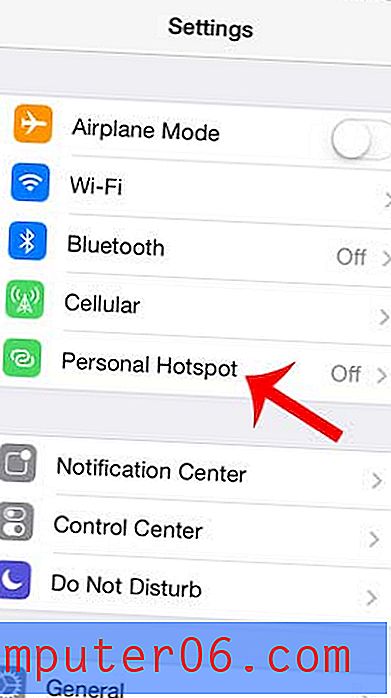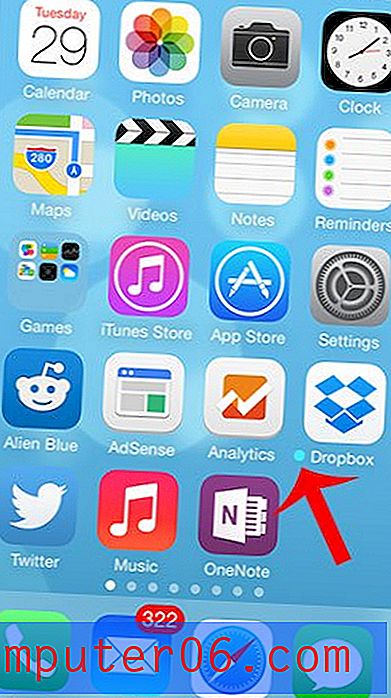Jak vypnout jednotlivá oznámení aplikací v systému iOS 9
Po instalaci několika aplikací do vašeho iPhone nevyhnutelně začnete dostávat oznámení z těchto aplikací. Některá z těchto oznámení jsou užitečná, ale mnoho z nich může být zbytečných, nadměrných nebo dokonce nepříjemných. To může vést k hledání způsobu, jak je vypnout.
Naštěstí váš iOS 9 iPhone vám umožňuje přizpůsobit oznámení pro jednotlivé aplikace nainstalované v zařízení. Náš průvodce níže vám ukáže, jak vypnout všechna oznámení pro vybranou aplikaci.
Vypnutí oznámení pro jednu aplikaci v systému iOS 9
Kroky v tomto článku byly provedeny na zařízení iPhone 6 Plus v systému iOS 9.2. Tyto kroky budou fungovat pro ostatní modely iPhone, které používají stejnou verzi systému iOS.
Zde je návod, jak vypnout oznámení pro aplikaci v systému iOS 9 -
- Otevřete nabídku Nastavení .
- Vyberte možnost Oznámení .
- Přejděte dolů a vyberte aplikaci, pro kterou chcete vypnout oznámení.
- Klepnutím na tlačítko vpravo od položky Povolit oznámení jej vypnete.
Stejné kroky jsou uvedeny níže s obrázky -
Krok 1: Klepněte na ikonu Nastavení .

Krok 2: Vyberte možnost Oznámení .
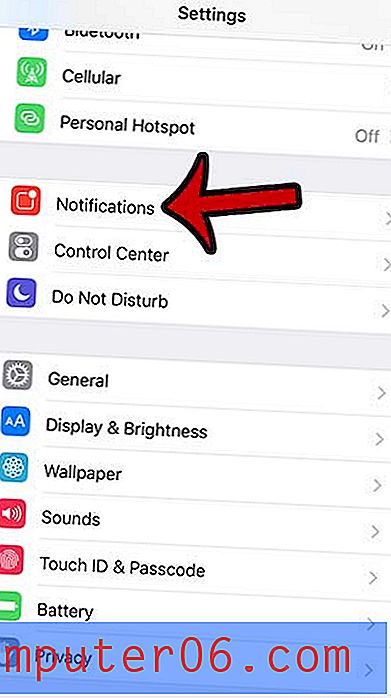
Krok 4: Přejděte dolů a vyhledejte aplikaci, pro kterou chcete oznámení vypnout. Pokud chcete na svém iPhone dočasně deaktivovat oznámení, můžete se dozvědět více o Nerušit, abyste zjistili, zda vám tato funkce pomůže dosáhnout toho, co hledáte. Vypínám oznámení pro aplikaci Steam na obrázku níže.
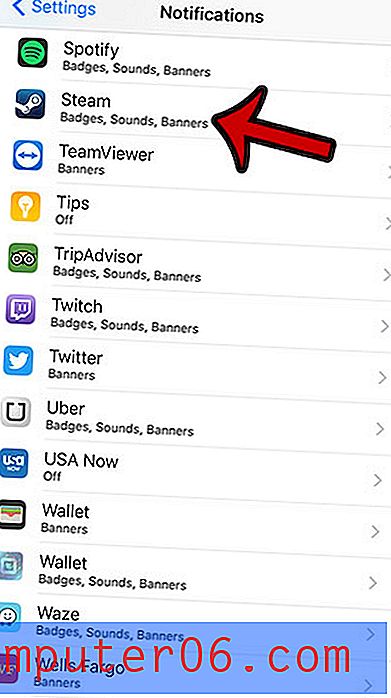
Krok 5: Klepnutím na tlačítko vpravo od položky Povolit oznámení jej vypnete. Když jsou všechna oznámení vypnuta, nebude kolem tlačítka žádné zelené stínování. Oznámení jsou na obrázku níže vypnuta. Pokud chcete raději přizpůsobit svá oznámení, ponechte možnost Povolit oznámení zapnutá, ale zbývající možnosti na této obrazovce nakonfigurujte podle svých představ.
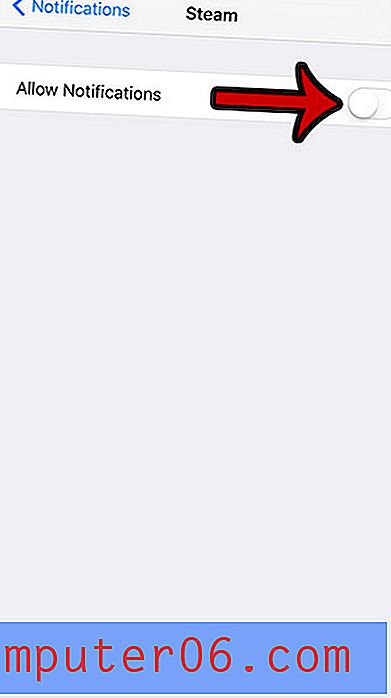
Nejste si jisti, zda chcete u aplikace vypnout ikonu aplikace odznaku? Čtěte zde a dozvíte se více o ikonách odznakových aplikací, abyste zjistili, které aplikace by se vám mohly líbit oznámení o ikonách odznakových aplikací.